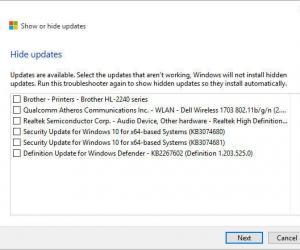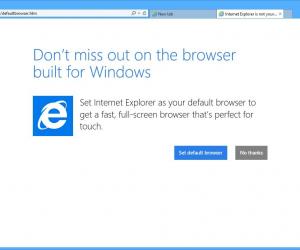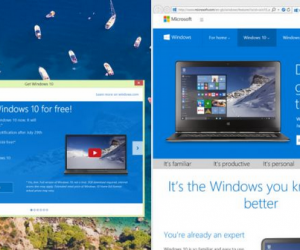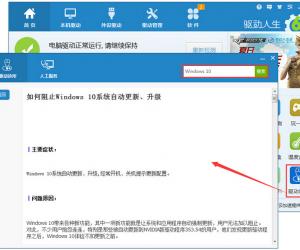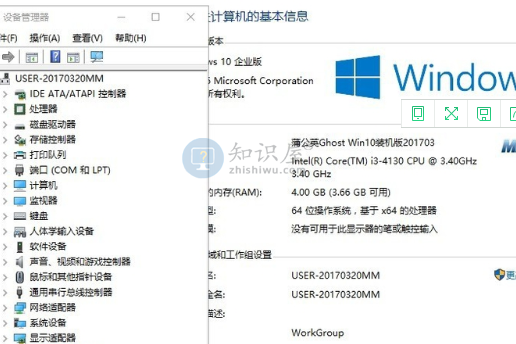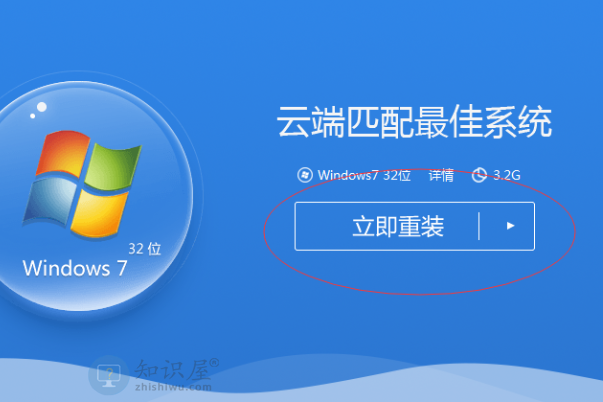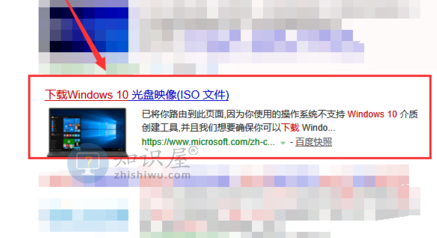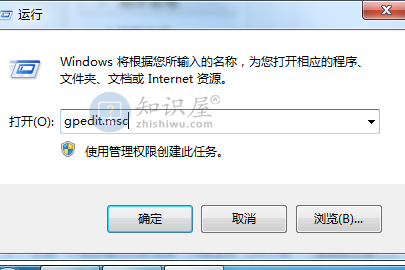一键ghost系统不支持win10备份怎么办
发布时间:2020-10-30 13:43作者:知识猿
近来有些用户发现一键ghost系统在使用后不支持win10备份,有些用户在体验win10崩溃后,又想改用原来的低版本系统,那么怎么解决一键ghost系统不支持win10备份呢?下面就让知识屋猿同学为您介绍一下一键ghost系统不支持win10备份的解决教程。
一键ghost系统不支持win10备份的解决教程。
安装下载轻松备份的傻瓜版,随后运行软件,页面如下图,你可以点击“系统备份”进入下一步。
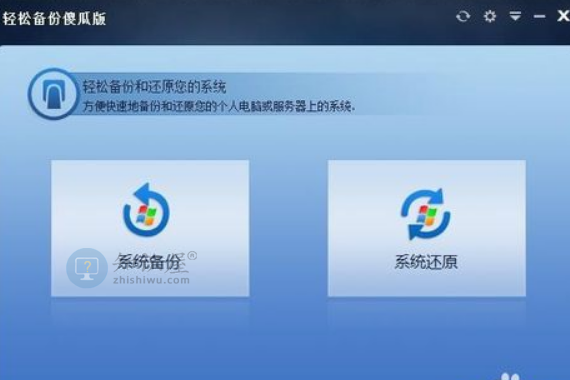
一键ghost系统不支持win10备份的解决方法如图所示1。
二、这里有两种备份方法供大家选择,分别是:备份到系统磁盘,创建系统恢复分区,或者备份到其他地方,创建系统镜像文件;无论哪种情况,计算机都可以生成引导项,并且可以安全地运行。可选择“傲梅恢复分区的备份系统”,将win10系统直接备份到系统磁盘,创建恢复分区,随后单击“下一步”。

图2显示了一种不支持win10备份的解决方法。
选择分区来存储系统镜像并创建一个恢复分区。该软件将自动检测到电脑磁盘中的适配分区,您只需选择好位置,点击“开始备份”即可。
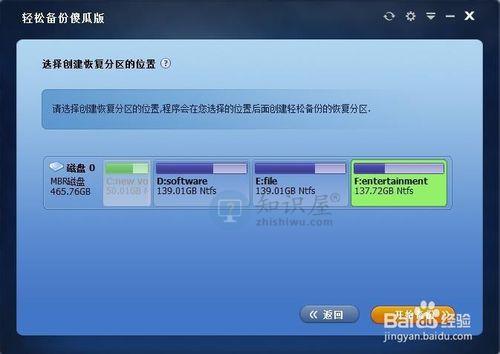
一键ghost系统不支持win10备份的解决方法如图所示3。
一键恢复win10系统。
假定你用的Win10系统已经崩溃了,你只需按住F11,在打开等待电脑提示的时候,你就能进入一个简单的一键恢复页面来备份F11。在对win10系统进行关键备份恢复时,会出现一个页面,如果想继续备份,请点击“系统备份”;如果想恢复以前的备份,请单击“系统恢复”

一键ghost系统不支持win10备份的解决方法如图4。
如前所述,我们创建了一个恢复分区,所以首先选择从恢复分区中恢复win10系统镜像。当您选择完成时,点击Next
若要覆盖原始系统,即还原到原始C盘,请直接单击“开始还原”;若要还原到其他位置,而不是覆盖原始系统,请在左下方勾选“还原到其他位置”,随后选择C盘以外的分区,最后单击“开始备份”
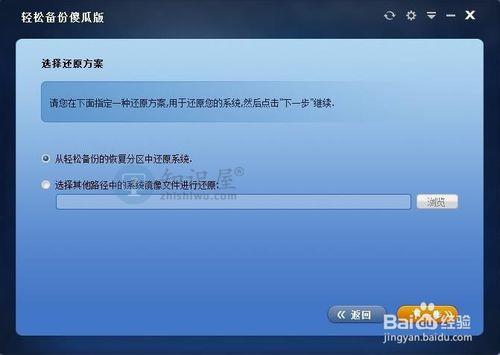
一键ghost系统不支持win10备份的解决方法如图所示5。
就像你看到的,只需要三步恢复就可以把你的系统恢复到备份时的状态,整个恢复过程大约需要15分钟。
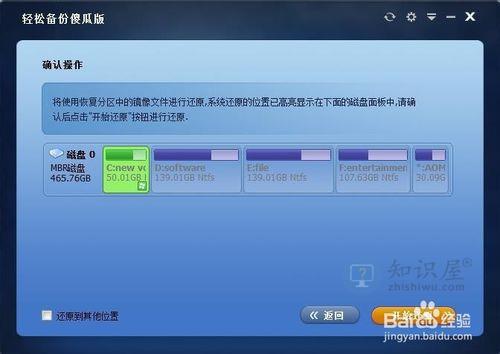
一键ghost不支持win10备份的解决方法如图所示6。
上面的解决方法就是大家希望得到的一键ghost不支持win10备份的解决方法,大家通过一键ghost不支持win10备份肯定能很快明白过来。
知识阅读
软件推荐
更多 >-
1
 Win10访问局域网共享打印机提示无法找到打印机怎么办?
Win10访问局域网共享打印机提示无法找到打印机怎么办?2015-06-24
-
2
怎么查看Win10启动方式是UEFI还是Legacy BIOS?
-
3
升级win10后浏览器不能上网怎么办 升win10后浏览器无法上网解决办法
-
4
简单一步去除Win10任务栏的搜索和多任务按钮
-
5
win10如何玩英雄联盟?win10玩英雄联盟秒退的解决办法!
-
6
UEFI启动和Win7/8/10快速启动的区别是什么?
-
7
win10发布者不受信任怎么办 win10如何取消阻止该发布者
-
8
升级win10后360浏览器上不了网解决方法
-
9
怎么清理Win10应用商店缓存文件?
-
10
怎么清除Win10运行中的使用记录?教你清除win10运行中的记录